Мой iPhone 6s взломан. Как полностью сбросить настройки iPhone, чтобы удалить вирус после взлома, а затем вернуть файл с момента последнего резервного копирования?
Как мы все знаем, в телефоне Apple есть встроенные функции защиты от вирусов. Возможно, вам не нужно беспокоиться о том, что на вашем iPhone есть вирус, потому что вероятность заражения вашего iPhone вирусом может быть очень низкой. Apple также предоставляет свою безопасную платформу - App Store, где вы можете покупать приложения.
Если ваш iPhone не взломан, ваш iPhone не может быть атакован вирусами. Но бывают случаи, когда iPhone случайно получает вирус из вирусного электронного письма или загруженного после взлома приложения с ошибками. Если вы хотите спасти iPhone, атакованный вирусом, вы можете найти ответы в этой статье. Мы дадим вам полные советы по поиску и удалить вирус с iPhone.
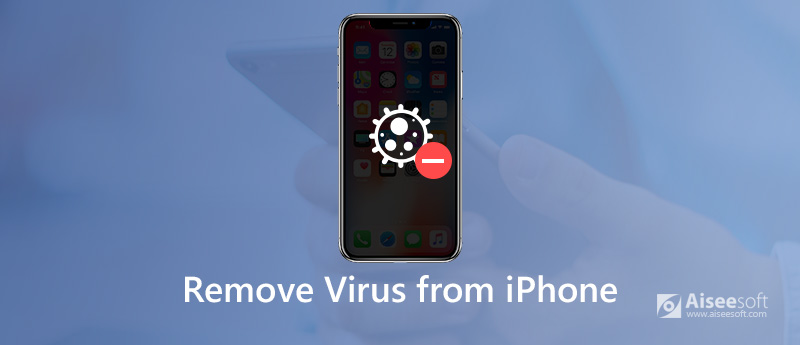
Удалить вирус с iPhone
Многие явления могут указывать на то, что на вашем iPhone есть вирус или вредоносное ПО. Например, ваш iPhone не может нормально обновляться, или в Safari может внезапно появиться много всплывающих окон. Многие приложения, которые вы регулярно используете, могут выйти из строя, или вы не знаете, почему на вашем iPhone установлено так много неизвестных приложений.
С его помощью вы можете проверить, подвергается ли ваш iPhone вирусной атаке. Затем следуйте подробным советам по спасению вашего iPhone.
Нажмите и удерживайте Боковую кнопки и Громкость вверх / вниз одновременно с этим, пока не появится ползунок выключения. Затем вам нужно перетащить ползунок, чтобы выключить iPhone.
Чтобы перезагрузить iPhone, вам нужно нажать кнопку Боковую кнопку, пока не появится логотип Apple. Затем введите код доступа, чтобы разблокировать iPhone.
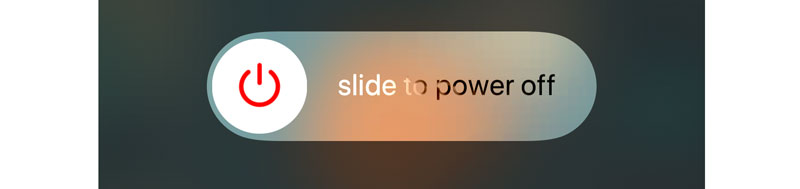
Чтобы предотвратить появление всплывающего окна с вирусом Safari, вам необходимо регулярно очищать историю Safari. Перейти к Настройки > Safari > Очистить историю и данные веб-сайта, Затем нажмите на Очистить историю и данные для удаления истории, файлов cookie и данных просмотра в Safari.
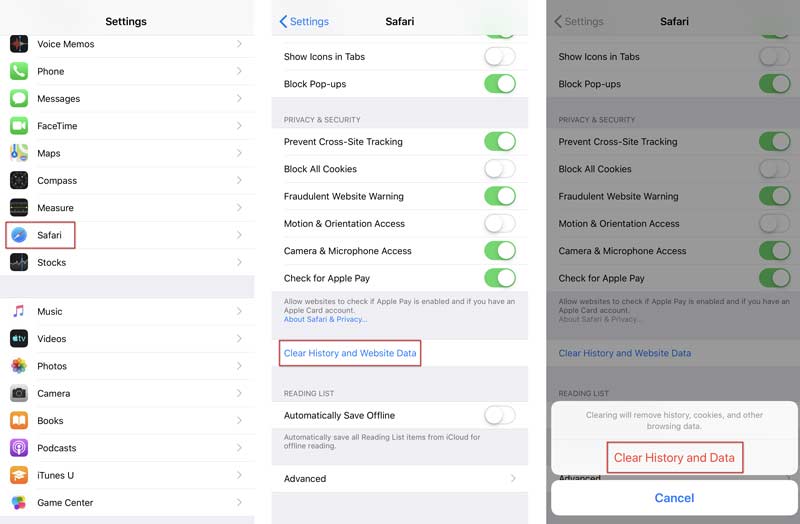
Регулярное резервное копирование данных iPhone может избавить вас от вируса. Если вы ранее делали резервную копию своего iPhone, вы можете восстановить ее из последней резервной копии.
Чтобы включить резервное копирование iCloud, вы можете перейти на Настройки > ICloud, найди и включи резервное копирование ICloud.
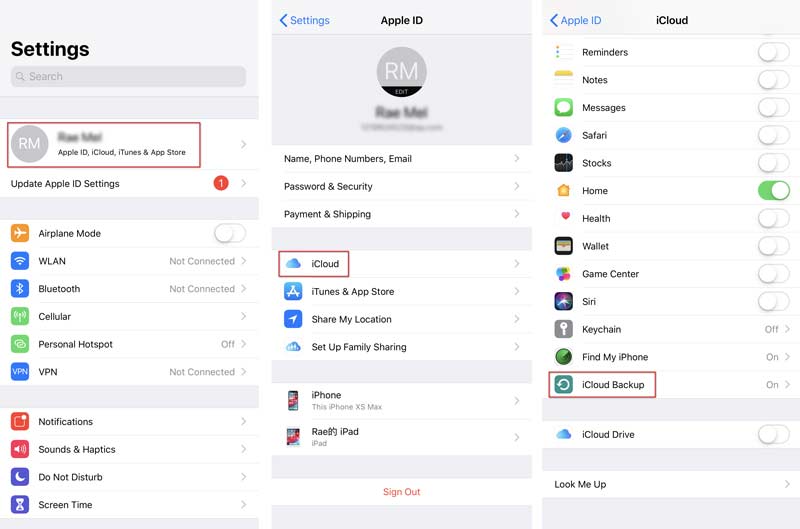
Если вы хотите полностью очистить свой iPhone, вы можете сбросить все настройки и данные на своем iPhone. Просто зайдите в Настройки > Общие > Сброс > Стереть контент и настройки.
Это стирание приведет к удалению всех данных и настроек на вашем iPhone. Чтобы зарезервировать что-то важное, вам необходимо сначала сделать резервную копию данных iPhone.

Если ваш iPhone заражен вирусом, вам нужно беспокоиться о безопасности вашего iPhone. Хакер может тайно собирать ваши личные данные, GPS, фотографии, контакты, электронную почту, банковские реквизиты и многое другое. Для безопасности вашего iPhone необходим антивирусный инструмент. Aiseesoft Очиститель iPhone - мощная программа для тщательного удаления всего содержимого и настроек iPhone. Это незаменимый инструмент для защиты вашей конфиденциальности.

143,600 Скачать
Очиститель iPhone от Aiseesoft
100% безопасность. Без рекламы.
100% безопасность. Без рекламы.
iPhone Cleaner удалит все содержимое и настройки устройства iOS за раз. Вы можете сделать резервную копию некоторых важных файлов, чтобы избежать потери данных.



iPhone Cleaner работает как отличная программа для стирания, а также как инструмент для очистки от вирусов, чтобы стереть все на вашем iPhone. Удалять вирусы, а также все настройки и данные на вашем iPhone удобно за 1 клик.
Чтобы избежать потери данных при удалении вируса на iPhone, вы можете сначала сделать резервную копию важных файлов на iPhone. FoneLab iOS Резервное копирование и восстановление данных это именно безопасный и эффективный инструмент для резервного копирования и восстановления контактов, сообщений, заметок, фотографий, календаря, напоминаний, голосовой почты, голосовых заметок, истории Safari на iPhone, iPad или iPod одним щелчком мыши.

Скачать
FoneLab iOS Резервное копирование и восстановление данных
100% безопасность. Без рекламы.
100% безопасность. Без рекламы.

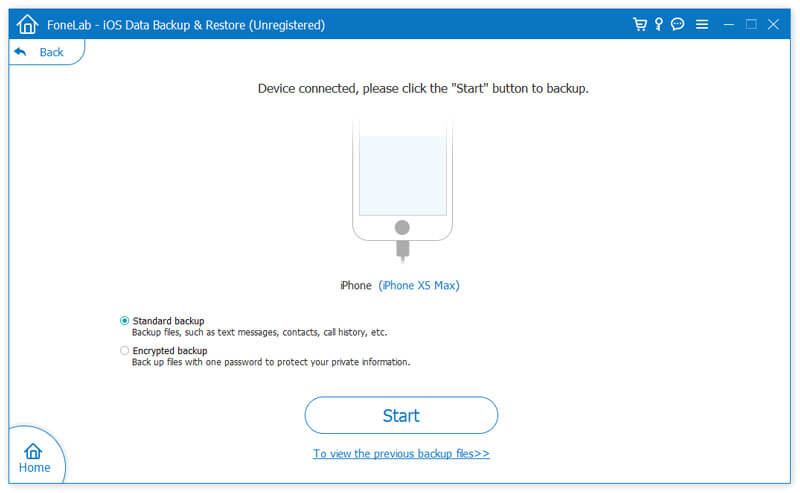
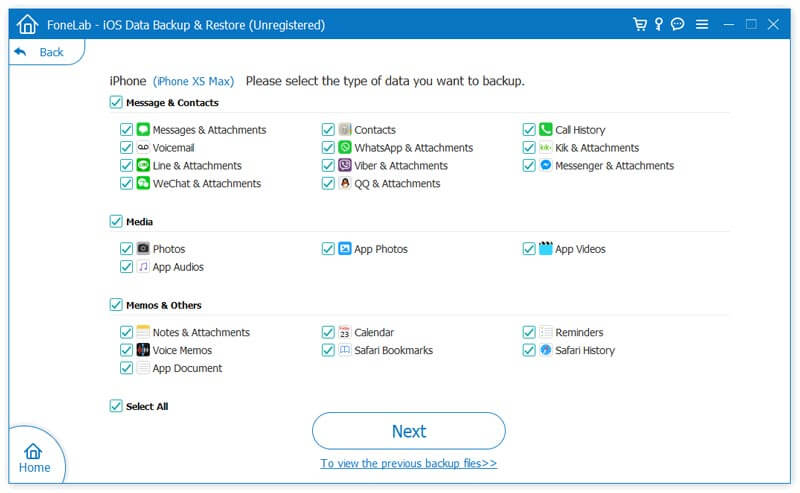
iOS Data Backup & Restore может помочь вам быстро создать резервную копию всех часто используемых данных iPhone / iPad / iPod. Таким образом, вам не нужно беспокоиться о потере данных при удалении вируса iPhone. Кроме того, этот профессиональный инструмент также гарантирует вам простой и быстрый процесс резервного копирования.
Может ли мой iPhone заразиться вирусом?
Хотя вирусы для iPhone чрезвычайно редки, iPhone может стать уязвимым для вирусов после взлома.
Как узнать, есть ли вирус на моем iPhone?
Вы можете проверить, не взломан ли ваш iPhone, есть ли на нем неизвестные приложения, всплывающая реклама в Safari, необъяснимые наценки и т. Д.
Почему я получил предупреждение о вирусе на моем iPhone?
Обычно, когда вы используете веб-браузер для посещения вредоносного веб-сайта, вы можете получать сообщения с предупреждениями о вирусах.
Заключение
В этой статье мы упомянули несколько решений для удалить вирус с iPhone. С профессиональным инструментом очистки от вирусов - iPhone Cleaner, вам не нужно беспокоиться о безопасности данных iPhone. Более того, iOS Data Backup & Restore поможет вам сделать резервную копию данных iPhone, чтобы избежать дополнительной потери данных. Мы надеемся, что с помощью описанных выше методов ваша проблема была решена. Если у вас есть предложения получше, не стесняйтесь оставлять комментарии.
100% безопасность. Без рекламы.
100% безопасность. Без рекламы.

Самая мощная из когда-либо созданных утилит, позволяющая пользователям постоянно и тщательно удалять все содержимое iPhone, например контакты, сообщения, фотографии, видео, заметки и т. Д., А также настройки.
100% безопасность. Без рекламы.